电脑软件卸载不干净怎么办 IObit Uninstaller卸载软件教程
在日常使用电脑的过程中,我们经常会遇到一些软件无法完全卸载的问题,导致电脑储存空间浪费和系统运行速度变慢,而IObit Uninstaller软件则成为了解决这一问题的得力助手,它提供了一套简单易用的卸载软件教程,帮助用户轻松彻底清理电脑中的残留文件和注册表项,让电脑保持良好的运行状态。
操作方法:
1.打开软件,界面如下图所示。在软件界面,支持按软件名称、软件大小和安装日期排序。还可以直接搜索软件名称,从而方便我们找到需要卸载的软件。
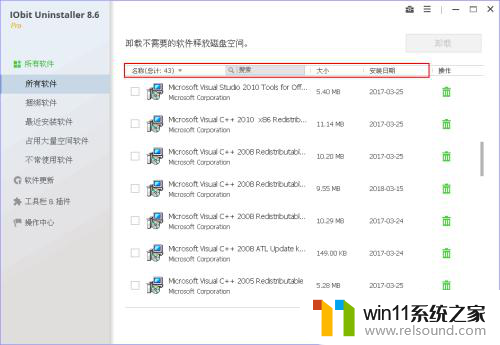
2.软件有二个主题:经典和白色。点击软件右上角的三横图标,选择【设置】,在这里可以更换用户界面,此处我选择白色界面,单击【确定】按钮。
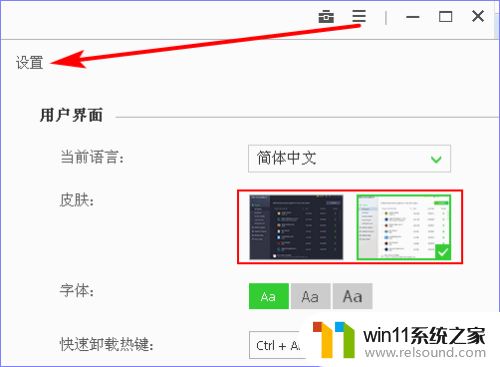
3.如下图是 IObit Uninstaller 软件的经典界面。
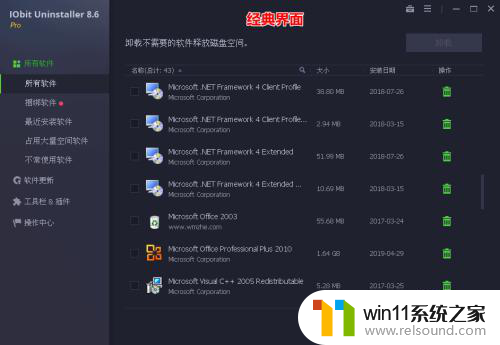
4.选择需要卸载的软件,点击后面的垃圾桶图标。若该软件存在捆绑插件,他也会进行提示,此处我选择勾选插件,单击【继续】按钮。
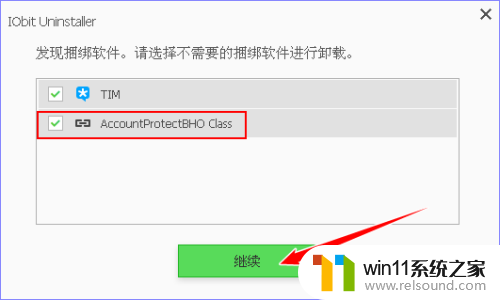
5.然后就会出现确认卸载的图示,为了卸载得更干净,需要勾选“自动删除残留”,单击【卸载】按钮。
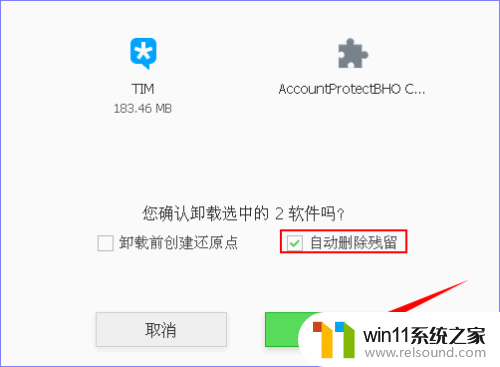
6.等软件卸载完成后就会删除软件残留。最后会提示删除了多少注册表信息、删除了多少文件,显示地一目了然。
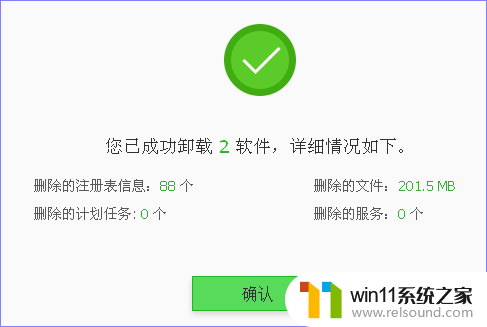
7.除了上述的常规卸载方法之外,IObit Uninstaller 还有一个桌面浮动图标,默认打开快捷键是 Ctrl +Alt + U 。我们可以将浮动图标拖动到需要卸载的软件快捷方式上,或将软件快捷方式拖动到浮动图标上,也可以卸载该软件。
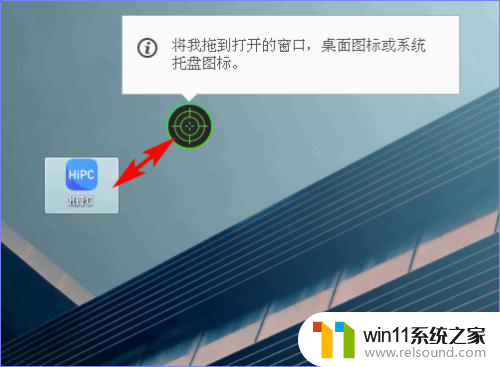
8.按照这种方法也可以进行强力删除文件或文件夹。
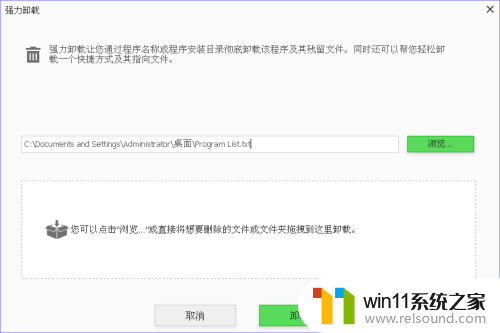
9.除了卸载软件,IObit Uninstaller 还支持卸载浏览器插件。跟卸载软件一样,点击垃圾桶图标,在弹出的提示框中点击【移除】按钮即可卸载插件。
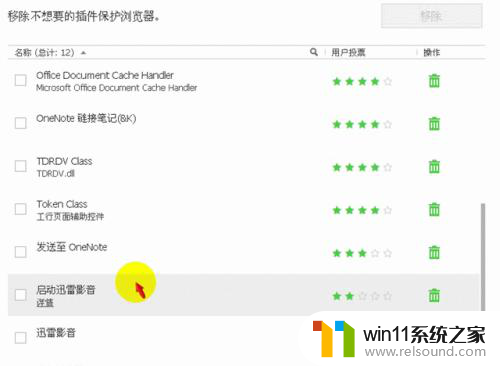
以上是电脑软件卸载不干净的解决方法,如果您需要,您可以按照以上步骤进行操作,希望对大家有所帮助。
电脑软件卸载不干净怎么办 IObit Uninstaller卸载软件教程相关教程
- win10怎么把endnote卸载干净 如何完全卸载win10电脑里的软件
- win10怎么把nvidia显卡驱动卸载干净 英伟达显卡驱动卸载步骤
- win10杀毒软件卸载 win10自带的杀毒软件defender怎么关闭及卸载
- vivo怎么卸载手机软件 VIVO手机如何卸载自带软件
- win10卸载软件弹窗 Windows 10如何彻底卸载带有广告的软件
- macos卸载软件 MacOS系统如何完全卸载软件
- 华为手机查询卸载历史 如何查看华为手机软件卸载历史
- 如何删除电脑上的软件 IObit Uninstaller 如何完全卸载电脑软件
- 五款windows电脑中舍不得卸载的软件推荐,让您的电脑更加高效!
- 手机卸载不掉的软件怎样卸载 手机上的应用无法删除怎么解决
- 英伟达新一代AI芯片过热延迟交付?公司回应称“客户还在抢”
- 全球第二大显卡制造商,要离开中国了?疑似受全球芯片短缺影响
- 国外芯片漏洞频发,国产CPU替代加速,如何保障信息安全?
- 如何有效解决CPU温度过高问题的实用方法,让你的电脑更稳定运行
- 如何下载和安装NVIDIA控制面板的详细步骤指南: 一步步教你轻松完成
- 从速度和精度角度的 FP8 vs INT8 的全面解析:哪个更适合你的应用需求?
微软资讯推荐
- 1 英伟达新一代AI芯片过热延迟交付?公司回应称“客户还在抢”
- 2 微软Win11将为开始菜单/任务栏应用添加分享功能,让你的操作更便捷!
- 3 2025年AMD移动处理器规格曝光:AI性能重点提升
- 4 高通Oryon CPU有多强?它或将改变许多行业
- 5 太强了!十多行代码直接让AMD FSR2性能暴涨2倍多,性能提升神速!
- 6 当下现役显卡推荐游戏性能排行榜(英伟达篇)!——最新英伟达显卡游戏性能排名
- 7 微软发布Win11 Beta 22635.4440预览版:重构Windows Hello,全面优化用户生物识别体验
- 8 抓紧升级Win11 微软明年正式终止对Win10的支持,Win10用户赶紧行动
- 9 聊聊英特尔与AMD各自不同的CPU整合思路及性能对比
- 10 AMD锐龙7 9800X3D处理器开盖,CCD顶部无3D缓存芯片揭秘
win10系统推荐